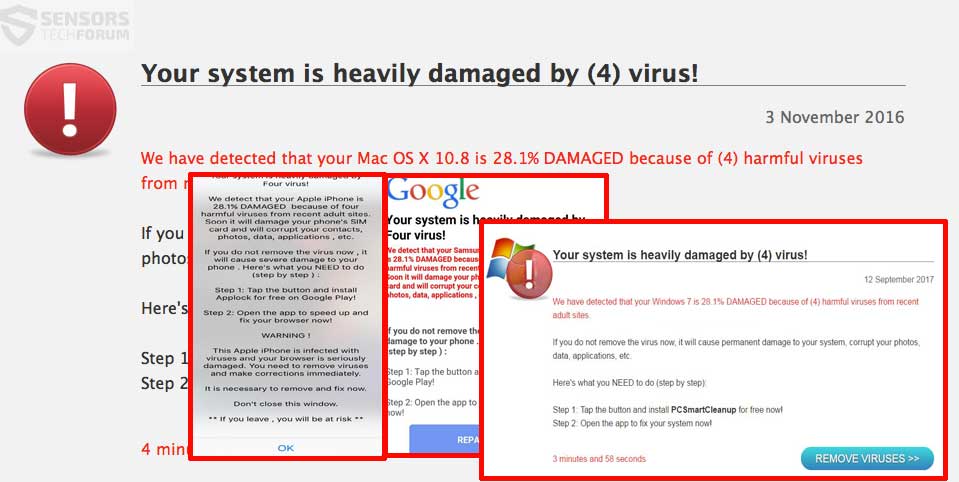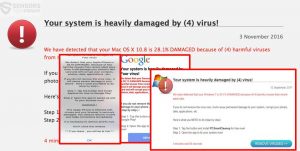 とは 「あなたのMacは感染しています 4 ウイルス」? 「Macが感染している」の表示を停止する方法 4 ウイルス」リダイレクト? 「Macが感染している」を削除する方法 4 Macからのウイルス」?
とは 「あなたのMacは感染しています 4 ウイルス」? 「Macが感染している」の表示を停止する方法 4 ウイルス」リダイレクト? 「Macが感染している」を削除する方法 4 Macからのウイルス」?
「あなたのMacは感染しています 4 ウイルス」 Macbookにとって危険な脅威の名前です, ブラウザのリダイレクトとして表示され、詐欺的な性質の画面が表示される場合があります. の主なアイデア 「あなたのMacは感染しています 4 ウイルス」 被害者として「今すぐスキャン」ボタンをクリックして、疑わしい偽のウイルス対策ソフトウェアをダウンロードすることです。, それはあなたに数百ドルを払って欲しい. 「お使いのMacは感染しています」を削除するには、この記事をお読みください 4 コンピュータからのウイルス」.

脅威の概要
| 名前 | "あなたのMacは感染しています 4 ウイルス" |
| タイプ | MacOS用のPUP/リダイレクト詐欺 |
| 簡単な説明 | PUPが原因である可能性があります. 「お使いのMacが感染している」というリダイレクトを表示することを目的としています 4 ウイルス」. |
| 症状 | Macを偽のAVソフトウェアでスキャンするように求めるリダイレクトが表示されます。このソフトウェアは、ウイルスが存在しない場合でも数百のウイルスを検出します。. |
| 配布方法 | Macにインストールされているアドウェア経由. ブラウザリダイレクト経由. |
| 検出ツール |
システムがマルウェアの影響を受けているかどうかを確認する
ダウンロード
コンボクリーナー
|
ユーザー体験 | フォーラムに参加する 話し合う "あなたのMacは感染しています 4 ウイルス". |

「あなたのMacは感染しています 4 ウイルス」 – どうやってそれを手に入れましたか、そしてそれは何をしますか?
「あなたのMacは感染している」からのリダイレクトを見始めることができた主な方法 4 ウイルス」は、現在Macに何らかの形のアドウェアがすでに存在していることによって発生する可能性があります. このようなプログラムは、他の無料アプリのインストーラーに含まれる傾向があります. 彼らの主な目標は、それらのインストーラーと一緒にずるずるされることです, オプションのオファーまたは無料のエクストラとして提供されている間.
「あなたのMacが感染した 4 「ウイルス」がコンピュータに追加されます, このような画像が表示されるはずです:
これだけじゃない, ただし、リダイレクトにより、Mac用のフィクサープログラムをダウンロードするように求められる場合があります, MacAutoFixerやこのタイプの他の製品のように. このようなデマソフトウェアは、偽のウイルス対策プログラムのフルバージョンを購入するためだけに本物ではない可能性のある大量の検出を表示することを目的としています。. 悲しいことに、多くのユーザーは、Macが実際に危険にさらされているのではないかと恐れているため、このようなスキームの犠牲になる傾向があります。.
これだけじゃない, しかし、あなたがたまたま見た場合 「あなたのMacは感染しています 4 ウイルス」 Macでリダイレクト, 次の種類の広告も表示されます:
- プッシュ通知.
- バナー.
- サードパーティの検索エンジンによって引き起こされた広告サポートの検索結果.
- ハイライトされたテキスト広告.
- ポップアップ.
これが、「Macが感染している」を検出して削除する必要があるもう1つの理由です。 4 ウイルス」ウイルスはすぐに.

「Macが感染している」を削除する方法 4 Macの「ウイルス」
「あなたのMacは感染しています 4 ウイルス」, この記事の下に掲載されている削除手順に従うことを強くお勧めします. これらは、Macから悪意のあるアプリを見つけて禁止するのに役立つように作られています. 自分で検出することに躊躇している場合, その後、心配しないでください. 最良の除去ソリューションは、Mac用の評判の良いクリーナーソフトウェアをダウンロードすることです. このようなアプリは、Macからあらゆる種類のウイルスを検出して削除し、残りのウイルスファイルとウイルスファイルがすべて完全になくなるようにゼロから設計されています。.
取り外し前の準備手順:
以下の手順を開始する前に, 最初に次の準備を行う必要があることに注意してください:
- 最悪の事態が発生した場合に備えてファイルをバックアップする.
- スタンドにこれらの手順が記載されたデバイスを用意してください.
- 忍耐力を身につけましょう.
- 1. Mac マルウェアをスキャンする
- 2. 危険なアプリをアンインストールする
- 3. ブラウザをクリーンアップする
ステップ 1: スキャンして削除 "あなたのMacは感染しています 4 ウイルス" Macからのファイル
不要なスクリプトやプログラムなどの結果としてMacで問題が発生した場合 "あなたのMacは感染しています 4 ウイルス", 脅威を排除するための推奨される方法は、マルウェア対策プログラムを使用することです。. SpyHunter for Macは、Macのセキュリティを向上させ、将来的に保護する他のモジュールとともに、高度なセキュリティ機能を提供します.

すばやく簡単なMacマルウェアビデオ削除ガイド
ボーナスステップ: Macをより速く実行する方法?
Macマシンは、おそらく最速のオペレーティングシステムを維持しています. まだ, Macは時々遅くなり遅くなります. 以下のビデオガイドでは、Macの速度が通常より遅くなる可能性のあるすべての問題と、Macの速度を上げるのに役立つすべての手順について説明しています。.
ステップ 2: アンインストール "あなたのMacは感染しています 4 ウイルス" 関連するファイルやオブジェクトを削除します
1. ヒット ⇧+⌘+U ユーティリティを開くためのキー. 別の方法は、「実行」をクリックしてから「ユーティリティ」をクリックすることです。, 下の画像のように:

2. アクティビティモニターを見つけてダブルクリックします:

3. アクティビティモニターで、疑わしいプロセスを探します, 所属または関連 "あなたのMacは感染しています 4 ウイルス":


4. クリックしてください "行け" もう一度ボタン, ただし、今回は[アプリケーション]を選択します. 別の方法は、⇧+⌘+Aボタンを使用することです.
5. [アプリケーション]メニュー, 疑わしいアプリや名前の付いたアプリを探す, 類似または同一 "あなたのMacは感染しています 4 ウイルス". あなたがそれを見つけたら, アプリを右クリックして、[ゴミ箱に移動]を選択します.

6. 選択する アカウント, その後、をクリックします ログインアイテム 好み. Macには、ログイン時に自動的に起動するアイテムのリストが表示されます. 同一または類似の疑わしいアプリを探します "あなたのMacは感染しています 4 ウイルス". 自動実行を停止したいアプリにチェックを入れて、 マイナス (「-」) それを隠すためのアイコン.
7. 以下のサブステップに従って、この脅威に関連している可能性のある残りのファイルを手動で削除します。:
- に移動 ファインダ.
- 検索バーに、削除するアプリの名前を入力します.
- 検索バーの上にある2つのドロップダウンメニューを次のように変更します 「システムファイル」 と 「含まれています」 削除するアプリケーションに関連付けられているすべてのファイルを表示できるようにします. 一部のファイルはアプリに関連していない可能性があることに注意してください。削除するファイルには十分注意してください。.
- すべてのファイルが関連している場合, を保持します ⌘+A それらを選択してからそれらを駆動するためのボタン "ごみ".
削除できない場合 "あなたのMacは感染しています 4 ウイルス" 経由 ステップ 1 その上:
アプリケーションまたは上記の他の場所でウイルスファイルおよびオブジェクトが見つからない場合, Macのライブラリで手動でそれらを探すことができます. しかし、これを行う前に, 以下の免責事項をお読みください:
1. クリック "行け" その後 "フォルダに移動" 下に示すように:

2. 入力します "/ライブラリ/LauchAgents/" [OK]をクリックします:

3. と類似または同じ名前のウイルスファイルをすべて削除します "あなたのMacは感染しています 4 ウイルス". そのようなファイルがないと思われる場合, 何も削除しないでください.

次の他のライブラリディレクトリでも同じ手順を繰り返すことができます:
→ 〜/ Library / LaunchAgents
/Library / LaunchDaemons
ヒント: 〜 わざとそこにあります, それはより多くのLaunchAgentにつながるからです.
ステップ 3: 削除する "あなたのMacは感染しています 4 ウイルス" –Safariの関連拡張機能 / クロム / Firefox









"あなたのMacは感染しています 4 ウイルス"-よくある質問
とは "あなたのMacは感染しています 4 ウイルス" Macで?
The "あなたのMacは感染しています 4 ウイルス" 脅威はおそらく望ましくない可能性のあるアプリです. に関連している可能性もあります Macマルウェア. もしそうなら, このようなアプリは Mac の速度を大幅に低下させたり、広告を表示したりする傾向があります. また、Cookieやその他のトラッカーを使用して、MacにインストールされているWebブラウザから閲覧情報を取得することもできます。.
Mac はウイルスに感染する可能性がありますか?
はい. 他のデバイスと同じくらい, Apple コンピュータはマルウェアに感染します. Apple デバイスは頻繁にターゲットにされるわけではないかもしれません マルウェア 著者, ただし、ほぼすべての Apple デバイスが脅威に感染する可能性があるのでご安心ください。.
Mac の脅威にはどのような種類がありますか?
Mac ウイルスに感染した場合の対処方法, お気に入り "あなたのMacは感染しています 4 ウイルス"?
パニックになるな! 最初にそれらを分離し、次にそれらを削除することにより、ほとんどのMacの脅威を簡単に取り除くことができます. そのために推奨される方法の 1 つは、評判の良いサービスを使用することです。 マルウェア除去ソフトウェア 自動的に削除を処理してくれる.
そこから選択できる多くのMacマルウェア対策アプリがあります. Mac用のSpyHunter 推奨されるMacマルウェア対策アプリの1つです, 無料でスキャンしてウイルスを検出できます. これにより、他の方法で行う必要がある手動での削除にかかる時間を節約できます。.
How to Secure My Data from "あなたのMacは感染しています 4 ウイルス"?
いくつかの簡単なアクションで. 何よりもまず, これらの手順に従うことが不可欠です:
ステップ 1: 安全なコンピューターを探す 別のネットワークに接続します, Macが感染したものではありません.
ステップ 2: すべてのパスワードを変更する, 電子メールのパスワードから始めます.
ステップ 3: 有効 二要素認証 重要なアカウントを保護するため.
ステップ 4: 銀行に電話して クレジットカードの詳細を変更する (シークレットコード, 等) オンラインショッピングのためにクレジットカードを保存した場合、またはカードを使用してオンラインアクティビティを行った場合.
ステップ 5: 必ず ISPに電話する (インターネットプロバイダーまたはキャリア) IPアドレスを変更するように依頼します.
ステップ 6: あなたの Wi-Fiパスワード.
ステップ 7: (オプション): ネットワークに接続されているすべてのデバイスでウイルスをスキャンし、影響を受けている場合はこれらの手順を繰り返してください。.
ステップ 8: マルウェア対策をインストールする お持ちのすべてのデバイスでリアルタイム保護を備えたソフトウェア.
ステップ 9: 何も知らないサイトからソフトウェアをダウンロードしないようにし、近づかないようにしてください 評判の低いウェブサイト 一般に.
これらの推奨事項に従う場合, ネットワークとAppleデバイスは、脅威や情報を侵害するソフトウェアに対して大幅に安全になり、将来的にもウイルスに感染せずに保護されます。.
あなたが私たちで見つけることができるより多くのヒント MacOSウイルスセクション, Macの問題について質問したりコメントしたりすることもできます.
関して "あなたのMacは感染しています 4 ウイルス" リサーチ
SensorsTechForum.comで公開するコンテンツ, これ "あなたのMacは感染しています 4 ウイルス" ハウツー取り外しガイドが含まれています, 広範な研究の結果です, あなたが特定のmacOSの問題を取り除くのを助けるためのハードワークと私たちのチームの献身.
どのように研究を行ったのですか "あなたのMacは感染しています 4 ウイルス"?
私たちの調査は独立した調査に基づいていることに注意してください. 私たちは独立したセキュリティ研究者と連絡を取り合っています, そのおかげで、最新のマルウェア定義に関する最新情報を毎日受け取ることができます, さまざまな種類のMacの脅威を含む, 特にアドウェアと潜在的に不要なアプリ (PUA).
さらに, の背後にある研究 "あなたのMacは感染しています 4 ウイルス" 脅威は VirusTotal.
Macマルウェアによってもたらされる脅威をよりよく理解するため, 知識のある詳細を提供する以下の記事を参照してください.